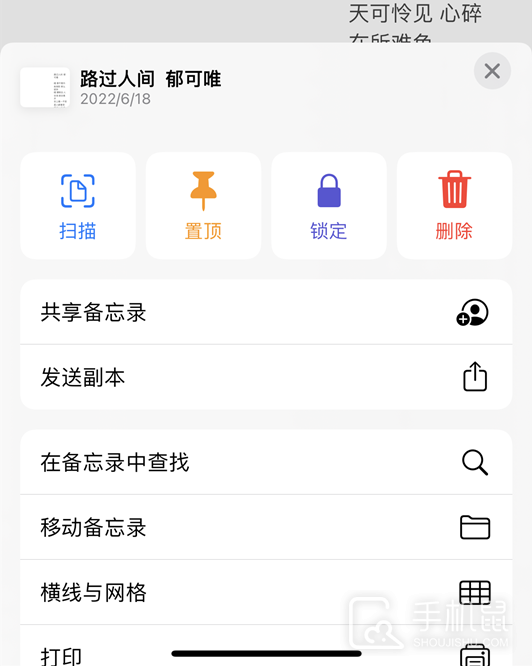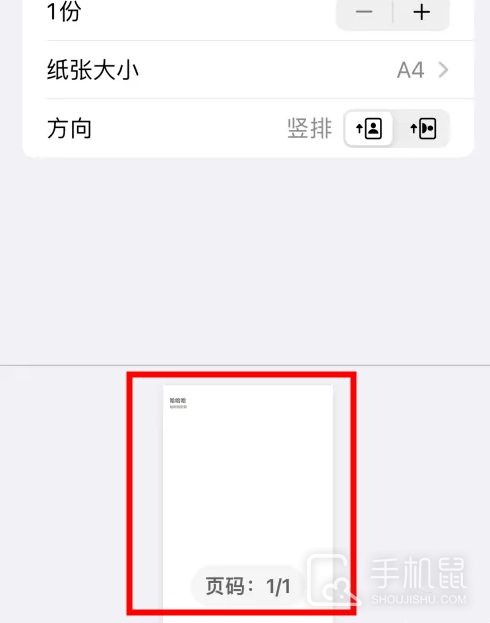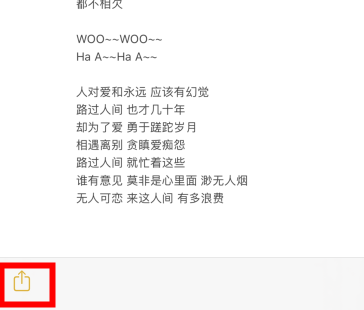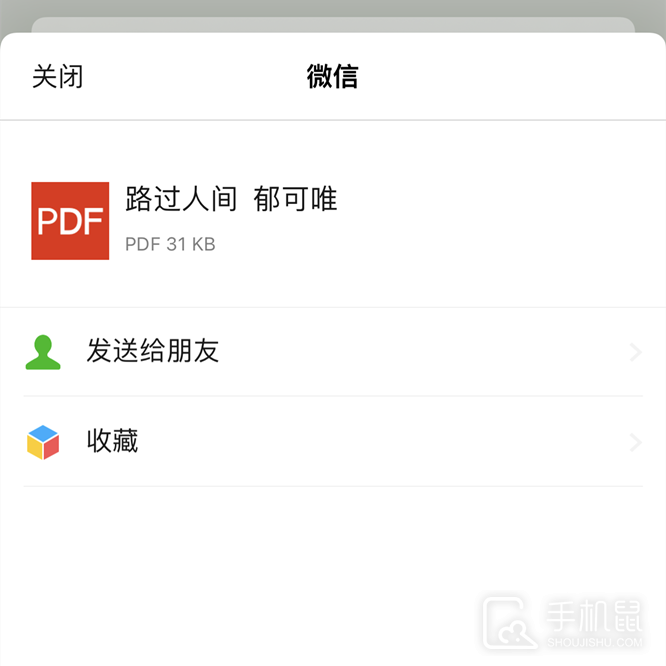iPhone 14 Pro Max备忘录怎么用PDF格式分享到微信
作者:月月
时间:2022-10-28 17:57
iPhone 14 Pro Max是今年苹果发布的新款机型中的顶配,每年苹果发布新机都会掀起一阵热潮,今年同样是如此,所以很多小伙伴存够了钱,直接买高配,但是不少小伙伴是第一次使用苹果手机,所以有很多的使用技巧尚未掌握,比如说很多用户都在夸的备忘录,真的这么好用吗,那如果我想要把备忘录用PDF格式分享到微信的话应该要怎么操作呢?
iPhone 14 Pro Max备忘录怎么用PDF格式分享到微信
1、在iPhone打开备忘录APP
2、选择需要的备忘录内容。
3、点击右上角的(...)
4、点击打印
5、在跳出来的页面双指放大页码
6、然后点击左下角的分享
7、选择微信,就可以分享出去了
iPhone 14 Pro Max怎么关闭hdr
1、首先打开苹果手机中的设置,找到相机选项。
2、然后点击录制视频功能。
3、最后将HDR视频右侧的开关关闭就可以了。
iPhone 14 Pro Max备忘录用PDF格式分享到微信的方法还是比较简单的,大家可以按照自己的习惯来进行设置和分享,转换格式的步骤也是很清晰简单的,希望可以帮助大家提升工作或者学习的效率哟。
购买平台
京东
拼多多
相关专栏
iPhone14ProMax使用教程